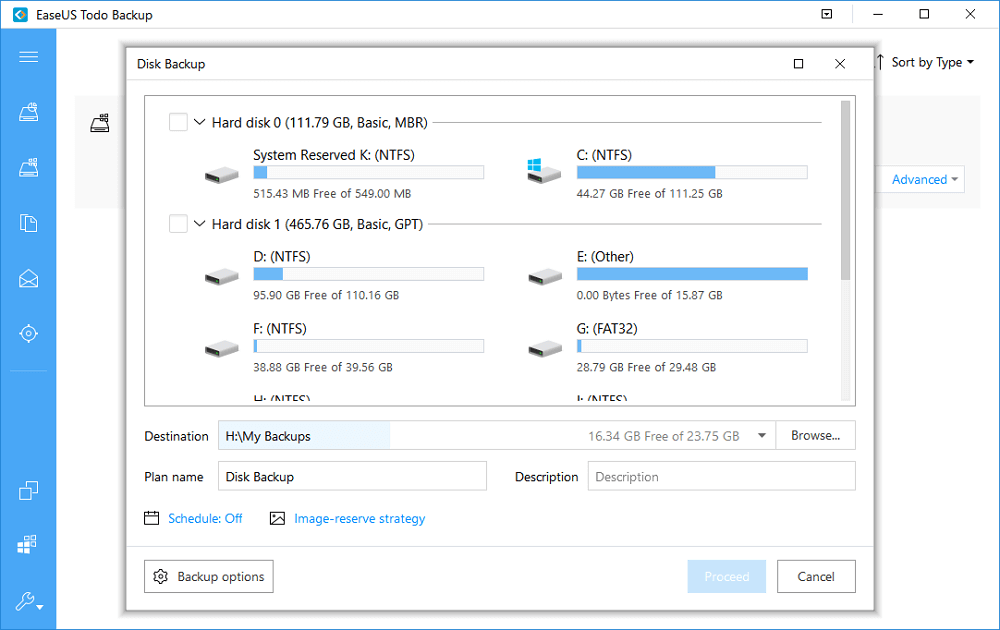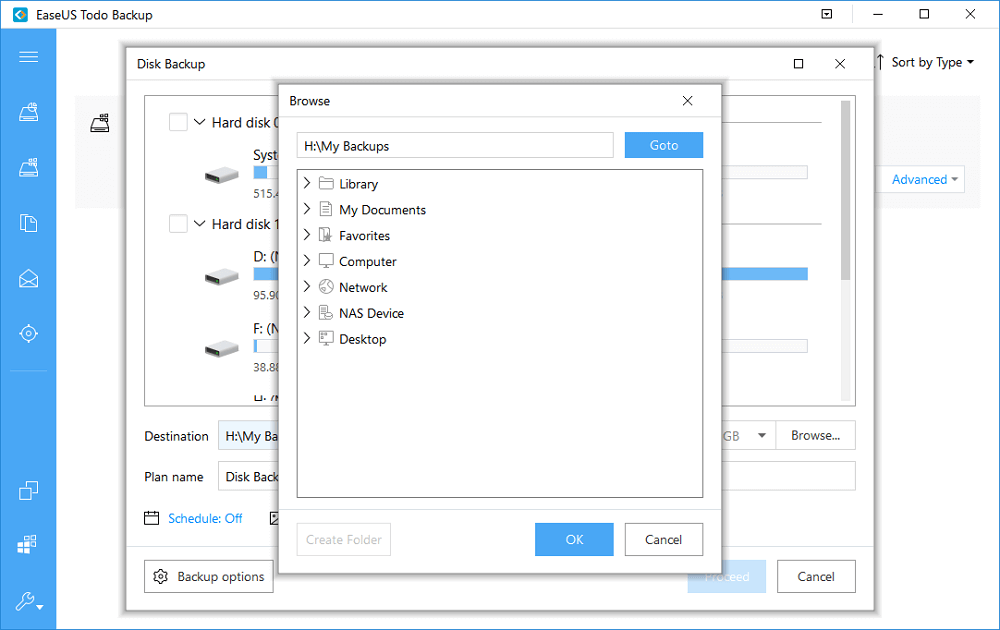S'applique à : Récupération de fichiers supprimés, récupération de données formatées, récupération de lecteur RAW et autres situations difficiles de récupération de données
Perte de données sur le disque dur externe/carte mémoire Transcend
Transcend est l'un des fabricants qualifiés de périphériques de stockage. Ses disques durs externes, cartes mémoire (y compris les cartes SD, cartes CF et cartes Micro SD), clés USB et disques SSD sont largement utilisés par les utilisateurs sur divers appareils, tels que les ordinateurs de bureau, les ordinateurs portables, les téléphones mobiles, et des caméras.
Cependant, il est presque inévitable que, lorsque vous utilisez un périphérique de stockage tel qu'un disque dur externe ou une carte mémoire Transcend, vous puissiez accidentellement supprimer des fichiers de l'appareil ou le formater pour certaines raisons spécifiques, telles que :
- Pour supprimer un virus existant sur le disque dur externe ou la carte mémoire
- Pour changer le système de fichiers du disque dur externe ou de la carte SD
- Pour effacer toutes les partitions du périphérique de stockage
Bien que les raisons de formater un disque dur externe/une carte mémoire Transcend varient, les résultats sont les mêmes : vous perdrez tous les fichiers existants sur votre disque dur externe ou votre carte mémoire. Alors voici la question la plus importante : comment effectuer la récupération de données Transcend ?
Ce dont vous avez besoin - Logiciel de récupération de données Transcend
Que vous ayez supprimé par erreur des fichiers de votre disque dur externe/carte mémoire Transcend ou que vous ayez formaté l'appareil, vous pouvez utiliser l' assistant de récupération de données EaseUS - Assistant de récupération de données EaseUS pour récupérer toutes vos données perdues. Ce logiciel professionnel réussit bien à effectuer la récupération de données sur différents types de périphériques de stockage et dans différentes situations de perte de données.
- Prise en charge de la récupération de fichiers supprimés, de la récupération de données formatées , de la récupération de données vidée de la corbeille, de la récupération en cas de crash du système d'exploitation...
- Récupérez les données des disques durs externes, des cartes SD, des cartes CF, des clés USB, des appareils photo numériques, etc.
- Récupérez des photos, des vidéos, des fichiers audio, des documents... (presque tous les types de fichiers existants)
Téléchargez le logiciel maintenant et lisez la suite pour savoir comment effectuer la récupération de données Transcend en 3 étapes.
Comment récupérer des données à partir d'un disque dur externe ou d'une carte mémoire Transcend
Il ne vous reste plus que trois étapes pour récupérer vos données à partir du périphérique de stockage Transcend. Le logiciel de récupération de données EaseUS Transcend vous propose des solutions de récupération de données puissantes et flexibles. Suivez pour récupérer les données supprimées ou formatées de votre disque dur externe ou de votre carte mémoire en quelques minutes.
Étape 1. Choisissez et analysez le disque dur externe
- Téléchargez et installez EaseUS Data Recovery sur votre PC ou ordinateur portable.
- Connectez le disque dur externe à votre ordinateur.
- Exécutez l'assistant de récupération de données EaseUS et choisissez le lecteur externe dans la liste des lecteurs externes. Ensuite, cliquez sur Rechercher les données perdues.

Étape 2. Vérifiez les résultats de l'analyse
- Le logiciel de récupération de données d'EaseUS analysera immédiatement le lecteur sélectionné pour toutes les données, y compris les données supprimées, corrompues et existantes.
- Vous pouvez utiliser la fonction Filtre pour localiser rapidement les fichiers d'un même type, tels que des images, Word, Excel, PDF, des vidéos, des e-mails, etc.

Étape 3. Prévisualiser et récupérer les données
- Double-cliquez sur un fichier parmi les résultats numérisés pour le prévisualiser.
- Choisissez les fichiers souhaités et cliquez sur "Récupérer".
- Sélectionnez un autre lecteur pour enregistrer les fichiers récupérés au lieu de celui d'origine.

Grâce aux excellentes performances du logiciel, vous pouvez récupérer les données de votre disque dur externe ou de votre carte mémoire Transcend sans effort. Les étapes ci-dessus peuvent être utilisées pour récupérer des données dans presque toutes les situations de perte de données.
Astuce bonus : utilisez l'utilitaire de sauvegarde Transcend pour protéger les données
Une autre façon d'éviter une perte totale de données sur vos périphériques de stockage Transcend consiste à sauvegarder régulièrement vos données Transcend avec un logiciel de sauvegarde gratuit - EaseUS Todo Backup. Cet utilitaire de sauvegarde Transcend vous permet de sauvegarder votre disque dur local, votre disque dur externe, votre clé USB, votre carte mémoire, etc. Que vous souhaitiez sauvegarder l'intégralité de votre disque ou sauvegarder sélectivement les fichiers qu'il contient, vous pouvez le faire en utilisant EaseUS Todo Backup. En outre, vous pouvez planifier votre sauvegarde pour que le processus de sauvegarde démarre automatiquement.
Téléchargez EaseUS Todo Backup Free ici et appliquez-le pour sauvegarder facilement vos précieuses données.
Étape 1. Connectez votre disque dur externe Transcend, votre carte SD ou USB à votre ordinateur. Lancez EaseUS Todo Backup et sélectionnez « Sauvegarde de disque/partition ».
Étape 2. Sélectionnez votre disque dur externe, votre carte mémoire ou USB comme disque source.
Étape 3. Cliquez sur « Parcourir... » et vous serez dirigé vers une nouvelle fenêtre dans laquelle vous pourrez choisir où sauvegarder votre périphérique de stockage. Qu'il s'agisse d'un disque dur local, d'un stockage cloud, d'un ordinateur sous le même réseau local ou d'un périphérique NAS. Après la sélection, cliquez sur "OK" pour confirmer. (Vous pouvez explorer des options plus avancées dans « Options de sauvegarde ».)
Étape 4. Cliquez sur « Procéder » pour commencer la sauvegarde de votre disque dur externe, de votre carte mémoire ou de votre clé USB à l'emplacement que vous avez sélectionné.
L'essentiel
Le stockage d'un disque dur externe est généralement de 500 Go, 1 To et 2 To. Cela signifie que si vous supprimez des fichiers de l'appareil ou formatez votre appareil, vous perdrez un grand nombre de fichiers importants. C'est pourquoi la sauvegarde des données est si recommandée. Mais ne vous inquiétez pas si vous avez déjà perdu des données sur votre disque dur externe Transcend ou sur d'autres périphériques de stockage. Avec l'aide de l'assistant de récupération de données EaseUS, il y a de fortes chances de récupérer vos données. Pour minimiser le risque de perte de données, l'utilitaire de sauvegarde Transcend et le logiciel Transcend EaseUS Data Recovery Wizard sont nécessaires. N'hésitez pas à l'essayer.